1、首先给出两列数据,并进行绘图。aa = randn(100,2);plot(aa(:,1),aa(:,2),'r.','markersize',15);

2、可以看到坐标轴是自动生成了x轴为-3~3;这里我们稍微放大一下,便于以后大家观看。字体和坐标轴都展示位红色。具体设置方法见如下经验。

3、然后开始修改坐标轴的标签和刻度,在“编辑”下拉框选择“坐标轴属性”,于是会出现如下界面。也可以在图形中选择“显示绘图工具和停靠图形”,选中坐标轴

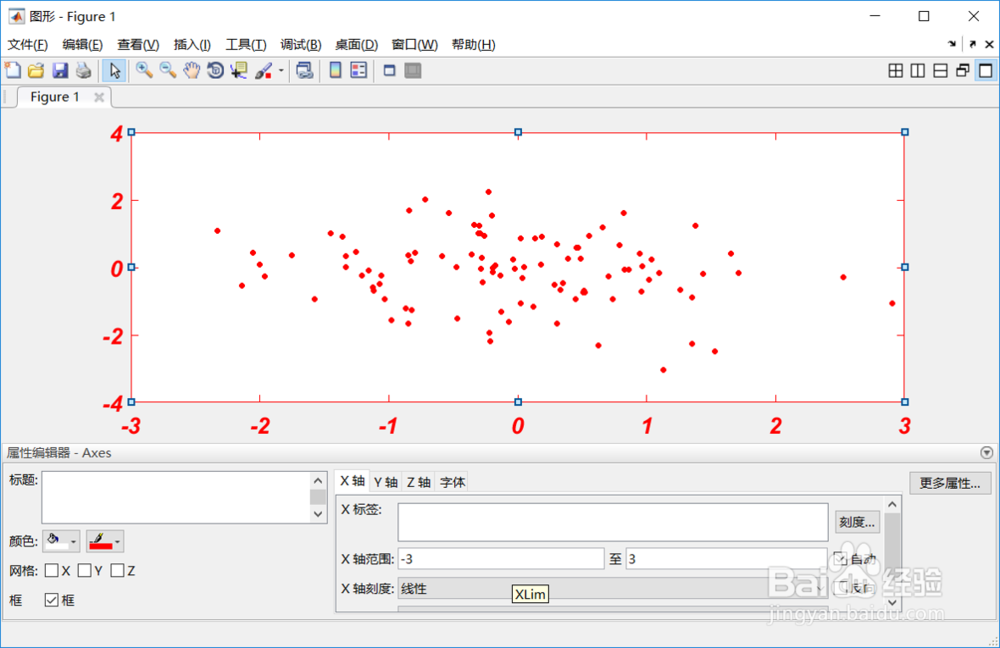
4、然后对话框下面就会有“属性编辑器”axes;我们想编辑x轴的话,就需要选中x轴的属性,然后右侧有刻度按钮,打开之后如下图显示。“编辑坐标轴刻度”

5、看到x轴的刻度为-3~3,刻度的位置也分别是在-3~3;下面我们改为在-1刻度处有标签a,0刻度处有标签b,2刻度处有标签c,0.5刻度处只有刻度没有标签。x的刻度和标签均设置为手动。然后进行选择和输入。

6、修改后的图形如下所示,请关注x轴的标签。
